网上对修改右键菜单增加新建Typora选项,有两个方案,站在前人的肩膀,汇总一下
方案一:
- 打开注册表
Windows+R 打开运行或 Windows + Q 打开搜索,输入 regedit 打开注册表
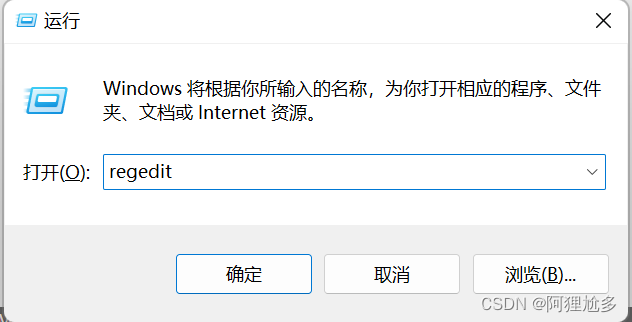
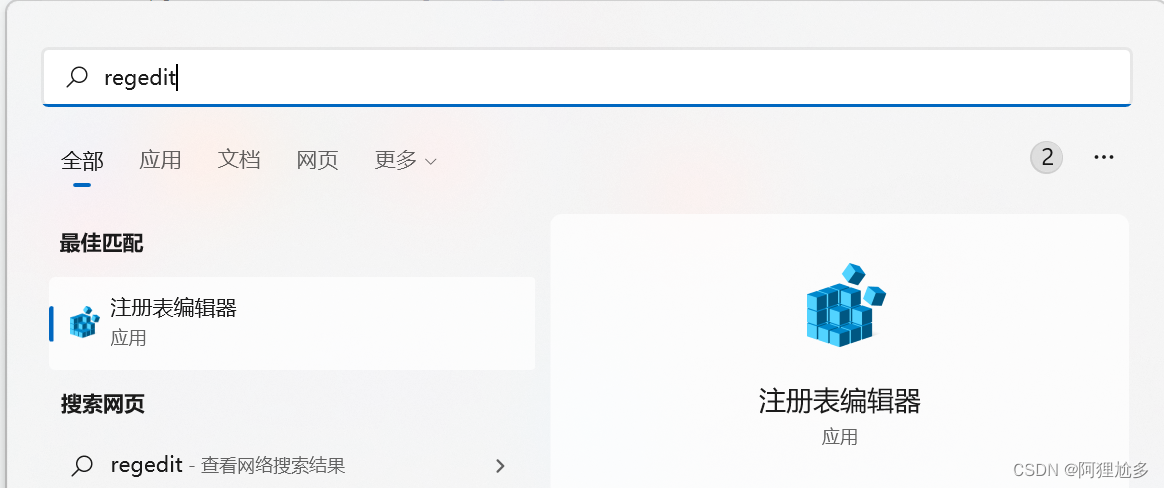
- 定位文件位置
在路径处输入HKEY_CLASSES_ROOT\Directory\Background\shell,定位到shell处
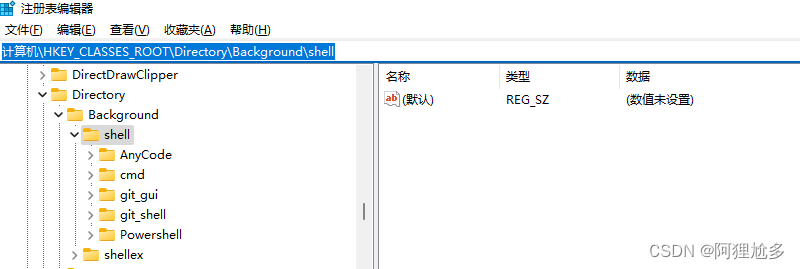
- 新建项Typora
点击shell,右键新建项,命名为Typora,点击Typora,点击右边默认,右键修改,修改数值数据为“新增 Markdown 文件”(这里就是右键显示的内容);点击左边Typora文件夹,右键新建字符串值,命名为icon,数值数据为Typora安装的绝对路径(右键选项前面的icon)
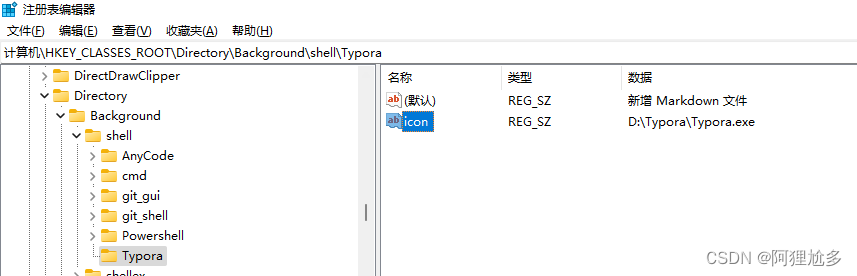
完成这一步,在桌面右键菜单中就可以看到图标了,但还不能运行,需要添加路径
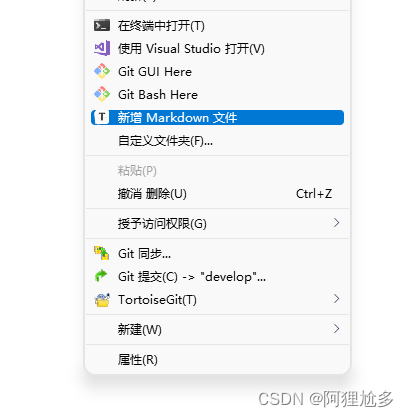
- Typora右键新建项command
点击Typora,右键新建项,命名为command, 修改右边窗口的默认文件,填写文件路径(带有英文引号),在末尾加上%V
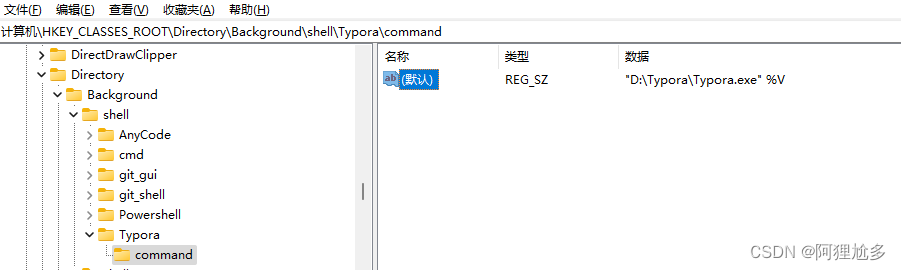
%V 不加也行,可能是Typora版本问题?我的版本是1.2.4
此时,右键菜单就有反应了,直接打开了Typora。
方案二:
- win + R输入【regedit】
- 定位路径 【计算机\HKEY_CLASSES_ROOT\.md】
- 点击.md文件夹, 双击右侧(默认)项,将数值数据改为【Typora.md】
- 右键.md文件夹 => 新建 => 项,把新建的项命名为【ShellNew】
- 右键ShellNew => 新建 => 字符串值,将该字符串值名称改为【NullFile】
- 关闭注册表即可
和方案一差不多,就不一项项截图了,最终是这样
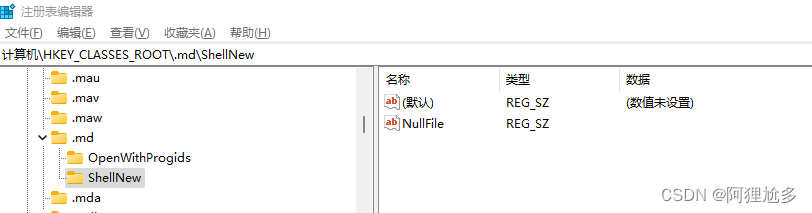
效果:
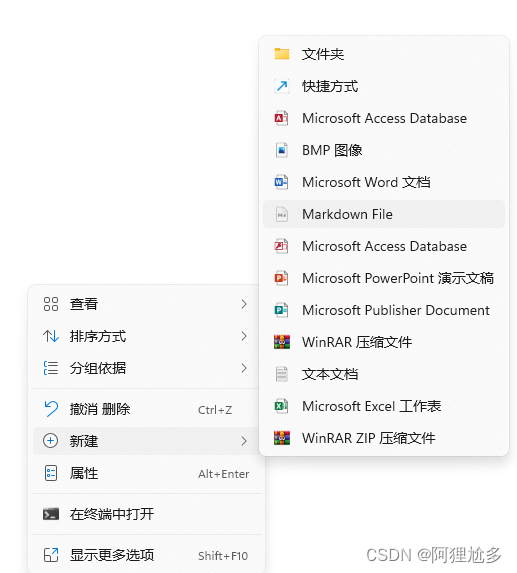
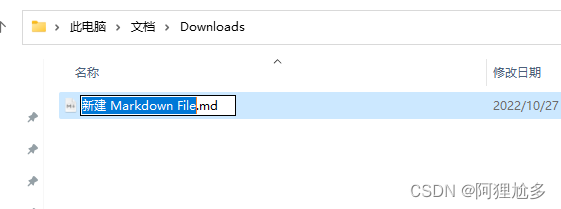
这种方案,就和新建文本一样,个人更倾向于此方案
附:注册表command参数含义
| 参数 | 大致含义 |
|---|---|
| %* | 所有参数 |
| %0、%1 | 第一个参数,就是当前文件的路径,虽然应用是16位时,路径是短路径,但是现在基本都是32位或64位的,所以基本都是长路径 |
| %2 - %9 | 第二到第九个参数,具体是什么样的,抱歉,我也不清楚,emm |
| %D | 当前目录路径 |
| %H | 不清楚什么意思,不过结果总是0 |
| %I | 每次都是不同的数字:number:number这样的结构 |
| %L | 同%1,不过是固定长路径,所以都说这个更好 |
| %S | 同%H不清楚,但每次都是1 |
| %V | 具体解释不太清楚,好像说是在没有动作的情况下什么什么的,不过基本上也是当前的路径 |
| %W | workspace, 当前文件的父目录的路径,不过有人说这个似乎会出点问题 |
参考:
Windows11添加鼠标右键新建Typora选项
sublime添加右键菜单
Windows 10 右键菜单 新建项添加md文件(Typora)






















 3837
3837











 被折叠的 条评论
为什么被折叠?
被折叠的 条评论
为什么被折叠?










